Jeżeli Twoje modyfikacje w grze The Sims 4 nie działają jak należy, istnieje kilka darmowych narzędzi opracowanych przez społeczność moderów, które mogą pomóc w identyfikacji i usunięciu problematycznych plików. Choć proces ten może być czasochłonny, najlepszym rozwiązaniem jest skorzystanie z Sims 4 Studio, które jest darmowym narzędziem do tworzenia treści niestandardowych, oraz Sims 4 Tray Importer.
Jak rozpoznać problemy z modami?
Istnieje kilka sygnałów, które mogą wskazywać, że modyfikacje powodują problemy w grze. Jeśli korzystasz z modów, zawsze po aktualizacji uruchamiaj The Sims 4 z wyłączonymi modyfikacjami i testuj grę. Jeśli wszystko działa poprawnie bez modów, ale pojawiają się problemy po ich włączeniu, czas na przeszukiwanie folderu Mods.
Na przykład, pobrałem modyfikację do The Sims 4 Uniwersytet, która podnosiła czesne oraz wprowadzała wymóg posiadania stopnia do niektórych karier. Były to mody Koszty Uniwersytetu oraz Wymagany stopień.
Po jednej z aktualizacji gry, moi Simowie, którzy studiowali po raz drugi, ukończyli studia, tracąc jednocześnie wcześniejszy dyplom. Początkowo myślałem, że Simowie mogą mieć więcej niż jeden stopień i okazało się, że mogą. Wtedy zaczęły narastać moje podejrzenia, że to mod może powodować problemy.
Na tym nie koniec. Pasek wyników moich Simów nagle się zmienił, a po zapisaniu ich na kolejny semestr odkryłem, że kursy nie zostały zaliczone, co zmusiło mnie do powtórzenia semestru.
To dość powszechne z modyfikacjami, ponieważ mogą one stać się nieaktualne po najnowszych aktualizacjach gry. Jeśli gra działa po usunięciu folderu Mods, oznacza to, że co najmniej jeden z modów i/lub zawartości niestandardowej jest nieaktualny i wymaga usunięcia lub zastąpienia. EA/Maxis nie bierze odpowiedzialności za uszkodzone mody/cc. Twórcy powinni dbać o aktualizacje swoich modyfikacji.
Co zrobić, gdy modyfikacje wpływają na grę?
Pierwsza metoda, choć czasochłonna, jest niezwykle skuteczna, jeśli masz wiele niestandardowych treści. Zwykle zawartość niestandardowa, taka jak elementy CAS (Stwórz Sima) (włosy, ubrania itp.), nie powoduje awarii gry, ponieważ nie zmienia zasad rozgrywki.
W przypadku problemów z przedmiotami CAS, Twoi Simowie mogą wyglądać na łysych, nagich lub lekko zniekształconych, ale nie spowoduje to crasha gry. Dlatego omówimy usuwanie CAS i elementów Build/Buy później, a teraz zajmiemy się większymi modami, takimi jak ten związany z uniwersytetem.
Utwórz kopię zapasową folderu modów
Najpierw zamknij grę, a następnie przenieś folder Mods na pulpit.
Przenieś mody z powrotem jeden po drugim
Metoda 1: Po zamknięciu gry oraz przeniesieniu folderu Mods na pulpit, zacznij przenosić pliki z powrotem do folderu Mods w katalogu gry pojedynczo. Powinieneś wprowadzać mody do gry z folderu Mods, a nie z CAS ani elementów Build/Buy.
Na szczęście wiedziałem, że mod Koszty Uniwersytetu był jedynym uniwersyteckim modem, który zainstalowałem. Kiedy pierwotnie go pobrałem, trafił do swojego osobnego folderu, co ułatwiło późniejsze zlokalizowanie go. Dlatego ważne jest, aby pliki w folderze Mods były uporządkowane.
W końcu zidentyfikujesz problematyczny mod i możesz go usunąć z folderu Mods. Dobrze jest również skontaktować się z twórcą modyfikacji, aby uzyskać przyszłe aktualizacje oraz skorzystać z kanału MCCC Discord w celu znalezienia podobnych modów.
Uwaga: podczas wykonywania tego procesu eliminacji, zacznij od najnowszego moda i cofnij się, jeśli to możliwe.
Metoda 2: Zacznij od usunięcia wszystkich modów. Utwórz dwa podfoldery w katalogu kopii zapasowych modów i podziel mody na dwa równe zestawy. Wybierz jeden z folderów, aby spróbować najpierw, a następnie przenieś go do katalogu gry.
Uruchom grę. Jeśli błąd zniknął, to problematyczny mod znajduje się w drugim folderze. Jeśli błąd nadal występuje, problematyczny mod jest w zestawie, który przeniosłeś do folderu Mods. Bez względu na to, który zestaw ma problematyczny mod, powtórz proces: podziel pozostałe mody na dwie części i testuj każdy z nich po kolei.
Jak znaleźć i usunąć inne mody
Jeżeli pobrałeś wiele elementów niestandardowych do Build/Buy i postanowiłeś, że chcesz je usunąć, ale nie wiesz, jak nazywa się plik w folderze modów, kilka darmowych narzędzi od społeczności moderskiej może pomóc w szybkim zlokalizowaniu i usunięciu tych modyfikacji.
Pobraliśmy kilka elementów do budowania/kupowania, aby stworzyć szczegółowy proces działania tego narzędzia. Oba te mody są zgodne z podstawową wersją gry.
Dodatkowo zestaw Simkea ma „oddzielną” wersję do pobrania, która pozwala na wybór, które mody chcesz zachować. Jeśli uważasz, że podoba Ci się cały zestaw, pobierz wersję „scaloną”; jeśli nie, wybierz „oddzielony” plik do pobrania. Na potrzeby tego samouczka pobierz „oddzielony” plik.
Pakiet akcesoriów „Simkea” Nielogicznych Simów
Pakiet prezentów Harrie’s 5k Follower Plants
Sims 4 Tray Importer
To narzędzie jest najskuteczniejszym sposobem na lokalizację plików i ich usunięcie z folderu Mods. Na początku pobierz Sims 4 Tray Importer, a następnie postępuj zgodnie z instrukcjami.
Przenieś mody do folderu modów
Stworzyliśmy folder samouczków modów w katalogu Mods i umieściliśmy w nim mody „Simkea Pack” oraz „Harrie’s Plants”.
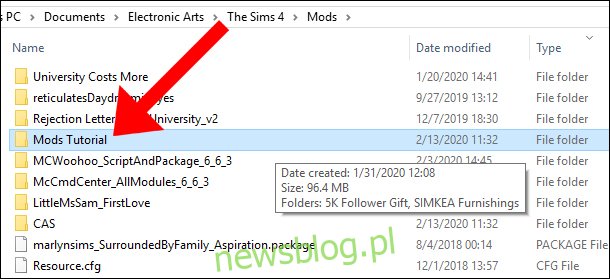
Uruchom grę i usuń niechciane modyfikacje
Następnie uruchom The Sims 4. Teraz zadaj sobie pytanie: „Jakie mody chcę usunąć?” Aby dowiedzieć się, które mody chcesz zachować z tych pakietów, znajdź pustą parcelę w menu świata i wybierz „Buduj”. Może to być dowolna pusta parcela. Po załadowaniu na pustą parcelę zacznij umieszczać na niej zawartość niestandardową.

Przejrzyj pakiet i wybierz przedmioty, które chcesz usunąć. Pamiętaj, że możesz filtrować całą swoją zawartość niestandardową w trybie budowania/kupowania w prawym dolnym rogu ekranu, wystarczy poszukać małej strzałki, aby wyświetlić opcje filtrowania.
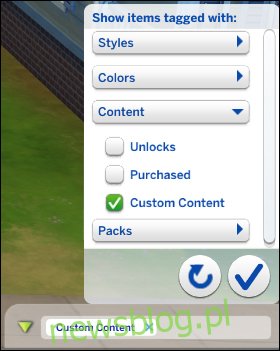
Gdy zdecydujesz, które przedmioty chcesz usunąć, pozbądź się tych, które chcesz zachować, aby na parceli pozostały jedynie te, które chcesz usunąć z gry. Następnie kliknij przycisk „Zapisz w mojej bibliotece” na pasku u góry ekranu.
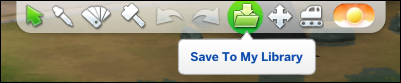
Pojawi się nowe menu, w którym należy kliknąć ikonę w kształcie domu. Zobaczysz nowy ekran z podglądem parceli. W prawym dolnym rogu tego ekranu znajduje się przycisk pobierania z napisem „Zapisz działkę w mojej bibliotece”.
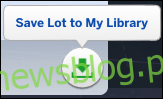
Kliknij ten przycisk, aby zamknąć ekran szczegółów parceli. W prawym górnym rogu pojawi się informacja, że parcela została zapisana w Twojej bibliotece. Następnie zapisz i wyjdź z The Sims 4.
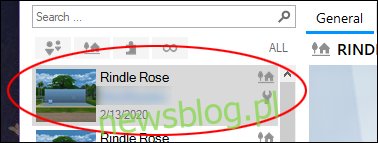
Po zamknięciu gry The Sims 4, otwórz narzędzie Sims 4 Tray Importer. Domyślnie program ten ładuje elementy zapisane w bibliotece. Po lewej stronie programu zobaczysz wszystkie elementy biblioteki. Poszukaj zapisanego elementu na samej górze tej listy – to Twój najnowszy plik, który powinien być partią, na której umieściłeś zawartość niestandardową.
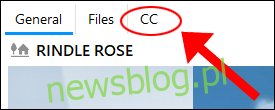
Po prawej stronie ekranu będą trzy kategorie: „Ogólne”, „Pliki” i „DW”. Kliknij „CC”, a wszystkie przedmioty, które pozostały na parceli, pojawią się tutaj. Mamy nadzieję, że zostawiłeś tylko te elementy, które chcesz usunąć. Jeśli nie, to nie ma problemu, ponieważ tuż pod nazwami plików znajduje się podgląd każdego elementu.
Następnie kliknij prawym przyciskiem myszy każdy element i wybierz „Pokaż folder zawierający”.
Folder Mods otworzy się automatycznie, a wybrany plik w Sims 4 Tray Importer zostanie podświetlony. Kliknij prawym przyciskiem myszy plik i usuń go. Sims 4 Tray Importer umożliwia usunięcie plików z folderu Mods, ale tylko wtedy, gdy pobrałeś oddzielny plik .package, a nie scalony. W przypadku pobrania scalonego pliku .package, wszystkie mody zostaną usunięte.
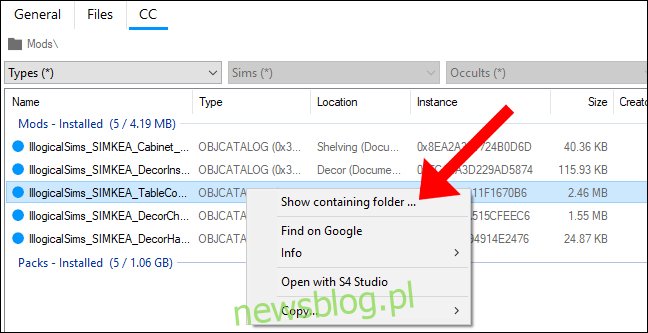
Jak usunąć elementy CAS w The Sims 4 Tray Importer
Aby usunąć przedmioty CAS, takie jak włosy, ubrania itp., uruchom The Sims 4 i wybierz „Stwórz nowy dom”. Filtrowanie zawartości niestandardowej pozwoli Ci wybrać elementy, które chcesz usunąć z folderu Mods, w tym wszelkie uszkodzone mody w grze. Aby to uprościć, ubieraj swojego Sima tylko w przedmioty, które chcesz usunąć.
Zapisz swoje gospodarstwo domowe w bibliotece, korzystając z tej samej metody co wcześniej (w górnej części ekranu „Stwórz Sima” znajduje się folder), a następnie zapisz grę i wyjdź z niej. Po uruchomieniu Sims 4 Tray Importer, Twój utworzony dom pojawi się na górze pasku po lewej stronie.
Kliknij gospodarstwo domowe i zakładkę „CC”, a pliki zostaną wyświetlone tak, jak pokazano wcześniej. Klikając plik, zobaczysz podgląd elementu na dole okna dialogowego. Następnie kliknij prawym przyciskiem myszy, aby otworzyć folder plików i usunąć go.
Jak usunąć uszkodzoną zawartość niestandardową za pomocą narzędzia do importowania zasobników The Sims 4
Jeśli zawartość niestandardowa spowodowała, że Twój Sim zniknął lub zmienił się w demoniczną postać z pytajnikiem na czole, najprawdopodobniej masz do czynienia z uszkodzoną zawartością.
Rozwiązanie tego problemu jest proste dzięki narzędziu Sims 4 Tray Importer. Najpierw przejdź do ekranu „Stwórz Sima” i usuń wszystkie elementy z tej samej kategorii ze wszystkich strojów. Celem jest pozostanie tylko z domyślnymi przedmiotami. Klikając „X” w każdej kategorii odzieży, możesz usunąć z Sima wszystkie elementy wyposażenia.
Następnie zlokalizuj uszkodzone przedmioty i nałóż na jednego Sima jak najwięcej z nich. Powinien to być losowy Sim, którego właśnie stworzyłeś. Jeśli jakakolwiek część Twojego Sima znika po nałożeniu elementów CC, pozostaw je włączone.
Skorzystaj z instrukcji z poprzedniej sekcji, aby uruchomić Sims 4 Tray Importer i usunąć uszkodzoną zawartość z gry.
The Sims 4 Studio
Alternatywą dla Sims 4 Tray Importer jest The Sims 4 Studio. To narzędzie przeskanuje całą zawartość niestandardową, którą pobrałeś, umożliwiając podgląd elementów i ich usunięcie. Na początku pobierz The Sims 4 Studio, a następnie postępuj zgodnie z instrukcjami.
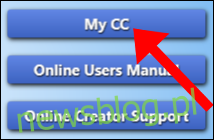
Aplikacja zainstaluje aktualizację, a po zakończeniu kliknij „My CC”. Jeśli masz dużą ilość niestandardowej zawartości w folderze Mods, może to zająć chwilę.
Uwaga: The Sims 4 Studio nie uruchomi „My CC”, dopóki gra nie zostanie zamknięta.
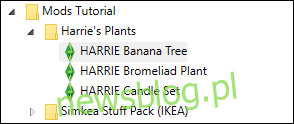
Otworzy się ekran z listą wszystkiego w folderze The Sims 4 Mods. Przejdź do folderu Mods i kliknij strzałkę rozwijania. Każdy element można kliknąć, aby zobaczyć jego podgląd po prawej stronie. Na podglądzie możesz obracać element.

The Sims 4 Studio pozwala również na usunięcie kolorów próbek dla poszczególnych modów. Po prawej stronie ekranu pojawią się kolory próbek, które można usunąć indywidualnie.
Pole opisu zawiera szczegóły, takie jak nazwisko twórcy, cena przedmiotu i inne informacje. Możesz zmień cenę przedmiotu lub przenieść go do innej kategorii budowania/kupowania w grze.
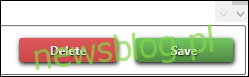
Aby usunąć element, kliknij przycisk „Usuń” u dołu. Potwierdź klikając „Tak”, a The Sims 4 Studio usunie element z Twojego folderu Mods.
Jak zawsze pamiętaj o regularnym tworzeniu kopii zapasowych folderu Sims 4, szczególnie przed zainstalowaniem aktualizacji gry.
newsblog.pl
Maciej – redaktor, pasjonat technologii i samozwańczy pogromca błędów w systemie Windows. Zna Linuxa lepiej niż własną lodówkę, a kawa to jego główne źródło zasilania. Pisze, testuje, naprawia – i czasem nawet wyłącza i włącza ponownie. W wolnych chwilach udaje, że odpoczywa, ale i tak kończy z laptopem na kolanach.